Sử dụng hộp văn bản (text box) là một mẹo khá hữu ích nếu bạn muốn làm nổi bật nội dung nào đó trên trang slide. Thông qua text box, bạn có thể thu hút sự chú ý của người xem hướng đến một nội dung nào đó, di chuyển chúng đến các vị trí khác nhau trong trang trình chiếu, cũng như tùy chỉnh màu nền để khiến cho mọi thứ trở nên nổi bật hơn.
Tuy nhiên đôi khi, việc lạm dụng Text Box có thể khiến bài trình chiếu của bạn trở thành một mớ hỗn độn. Bài viết này sẽ hướng dẫn bạn xóa nhanh các text box khỏi trang thuyết trình trong Google Slides.
Xóa text box Google Slides
Trước tiên, bạn khởi chạy một trình duyệt bất kỳ truy cập Google Slides và điều hướng đến trang trình chiếu có chứa (các) text box mà bạn muốn xóa. Chọn text box bằng cách nhấp chuột trái một lần vào nó. Nếu bạn muốn chọn nhiều text box cùng lúc, chỉ cần nhấn giữ phím Ctrl (Command trên Mac) và nhấp chuột trái vào từng cái mà bạn muốn. Phần đường viền bên ngoài của hộp văn bản sẽ chuyển sang màu xanh lam khi nó được chọn.
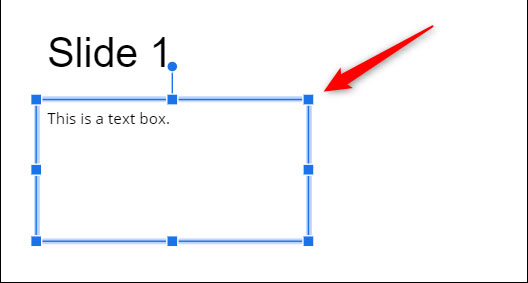
Với phần text box đã được chọn, bạn chỉ cần nhấn phím Backspace (hoặc Delete trên máy Mac) để xóa nó đi. Ngoài ra, bạn cũng có thể nhấp chuột phải vào hộp văn bản đã chọn, sau đó chọn tùy chọn “Delete” trong menu ngữ cảnh hiện ra.
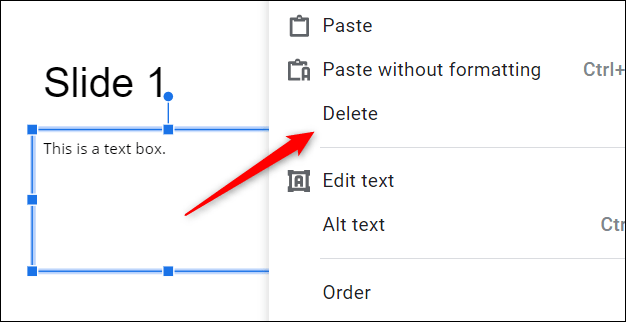
Bên cạnh đó, bạn cũng có thể nhấp vào mục “Edit" (Chỉnh sửa) từ thanh menu, sau đó chọn “Delete” (Xóa) từ menu thả xuống.
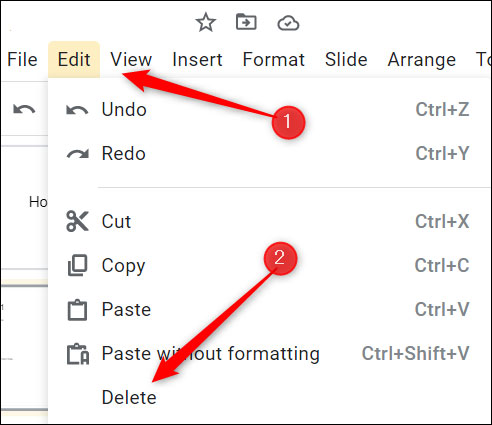
Bất kể bạn sử dụng phương pháp nào, text box đã chọn sẽ bị xóa ngay lập tức. Lặp lại quy trình này trên các trang slide khác nếu cần.
Hoàn tác text box đã xóa
Trong trường hợp bạn xóa nhầm một hoặc nhiều text box, có thể hoàn tác hoàn tác chúng chỉ với vài thao tác đơn giản.
Để hoàn tác text box vừa xóa , bạn chỉ cần nhấn Ctrl + Z (Command + Z trên máy Mac). Ngoài ra, cũng có thể nhấp vào “Edit” từ thanh menu, sau đó chọn “Undo” (Hoàn tác).
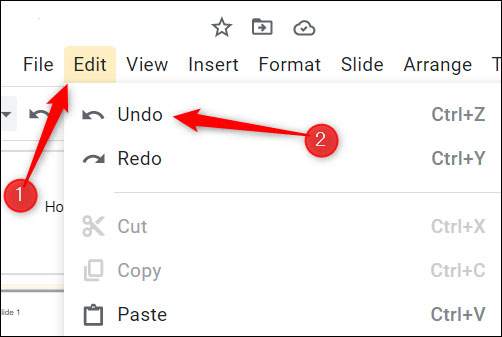
Thao tác này hoàn tác một hành động trước đó, vì vậy nếu bạn đã xóa hộp văn bản 20 bước trước, bạn cần thực hiện hoàn tác 20 lần.
Chúc bạn có được một slide ưng ý!
 Công nghệ
Công nghệ  AI
AI  Windows
Windows  iPhone
iPhone  Android
Android  Học IT
Học IT  Download
Download  Tiện ích
Tiện ích  Khoa học
Khoa học  Game
Game  Làng CN
Làng CN  Ứng dụng
Ứng dụng 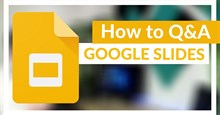





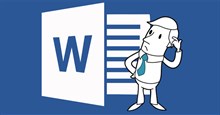
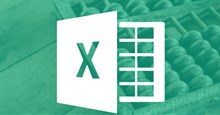





















 Linux
Linux  Đồng hồ thông minh
Đồng hồ thông minh  macOS
macOS  Chụp ảnh - Quay phim
Chụp ảnh - Quay phim  Thủ thuật SEO
Thủ thuật SEO  Phần cứng
Phần cứng  Kiến thức cơ bản
Kiến thức cơ bản  Dịch vụ ngân hàng
Dịch vụ ngân hàng  Lập trình
Lập trình  Dịch vụ công trực tuyến
Dịch vụ công trực tuyến  Dịch vụ nhà mạng
Dịch vụ nhà mạng  Quiz công nghệ
Quiz công nghệ  Microsoft Word 2016
Microsoft Word 2016  Microsoft Word 2013
Microsoft Word 2013  Microsoft Word 2007
Microsoft Word 2007  Microsoft Excel 2019
Microsoft Excel 2019  Microsoft Excel 2016
Microsoft Excel 2016  Microsoft PowerPoint 2019
Microsoft PowerPoint 2019  Google Sheets
Google Sheets  Học Photoshop
Học Photoshop  Lập trình Scratch
Lập trình Scratch  Bootstrap
Bootstrap  Văn phòng
Văn phòng  Tải game
Tải game  Tiện ích hệ thống
Tiện ích hệ thống  Ảnh, đồ họa
Ảnh, đồ họa  Internet
Internet  Bảo mật, Antivirus
Bảo mật, Antivirus  Doanh nghiệp
Doanh nghiệp  Video, phim, nhạc
Video, phim, nhạc  Mạng xã hội
Mạng xã hội  Học tập - Giáo dục
Học tập - Giáo dục  Máy ảo
Máy ảo  AI Trí tuệ nhân tạo
AI Trí tuệ nhân tạo  ChatGPT
ChatGPT  Gemini
Gemini  Điện máy
Điện máy  Tivi
Tivi  Tủ lạnh
Tủ lạnh  Điều hòa
Điều hòa  Máy giặt
Máy giặt  Cuộc sống
Cuộc sống  TOP
TOP  Kỹ năng
Kỹ năng  Món ngon mỗi ngày
Món ngon mỗi ngày  Nuôi dạy con
Nuôi dạy con  Mẹo vặt
Mẹo vặt  Phim ảnh, Truyện
Phim ảnh, Truyện  Làm đẹp
Làm đẹp  DIY - Handmade
DIY - Handmade  Du lịch
Du lịch  Quà tặng
Quà tặng  Giải trí
Giải trí  Là gì?
Là gì?  Nhà đẹp
Nhà đẹp  Giáng sinh - Noel
Giáng sinh - Noel  Hướng dẫn
Hướng dẫn  Ô tô, Xe máy
Ô tô, Xe máy  Tấn công mạng
Tấn công mạng  Chuyện công nghệ
Chuyện công nghệ  Công nghệ mới
Công nghệ mới  Trí tuệ Thiên tài
Trí tuệ Thiên tài  Bình luận công nghệ
Bình luận công nghệ